xp系统下载 您的位置:首页 > 电脑系统教程 > win7系统下载
2015-08-13 08:52:28腾达路由器桥接其他品牌路由器不兼容修复方法 [文章导读]因为腾达客服告知了,腾达路由器WDS会存在兼容性这一情况,那我们乍样解决无法WDS其他路由器产品呢。工具/原料腾达无线路由器TP-link路由器一台电脑如果没有手机也行方法/步骤1
因为腾达客服告知了,腾达路由器WDS会存在兼容性这一情况,那我们乍样解决无法WDS其他路由器产品呢。
方法/步骤
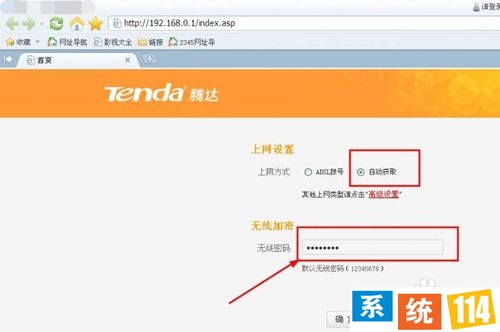
2、点击高级设置然后在首页我们可以看到WAN介质类型,在高级设置首页里面有个WAN介质类型!!这个里面点开我们就可以选择本路由器的接入方式了,是有线接入还是无线接入的了。
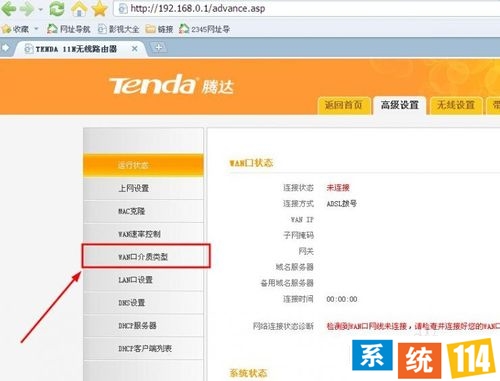
3、因为我们要做是无线桥接也就是WDS,我们这里要选无线WAN接入了。我们点击WAN介质类型,选择无线WAN,点击开始扫描。
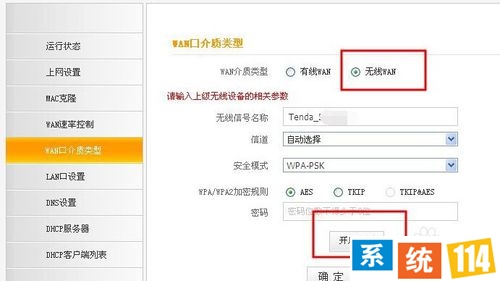
4、开始扫描之后下面会出现咱们家边上,附近所有的无线路由器的信号了,我们找到我们的主路由器进行连接。(亲连接前请关闭本路由的DHCP功能哦)
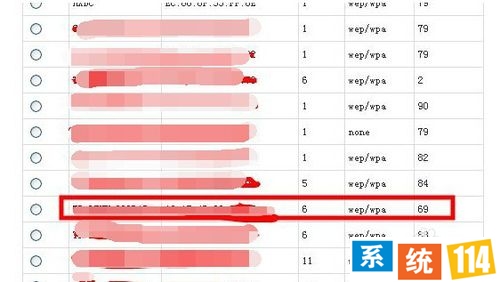
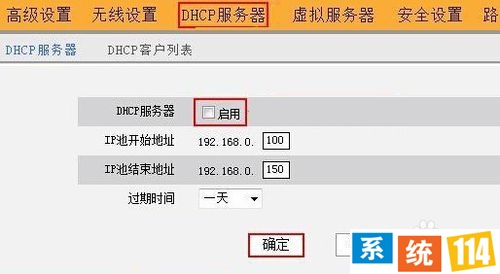
5、我们要把主路由器设置成信道1,密码设置成比如123456789,加密方式设置成ASE,这样是为了方便我们的输入当然了也可以设置成你自己的喜欢的密码哦
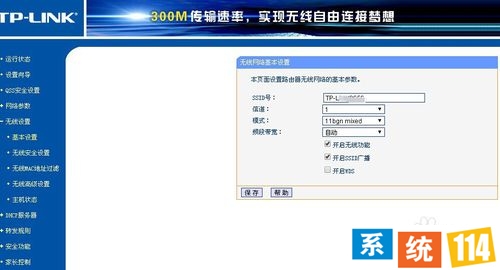
6、然后我们要填写信道密码,要注意与TP-LINK路由器也就是咱们的主路由器要保持一致。然后我们就点击确定保存并从新启动这个路由器就可以了。
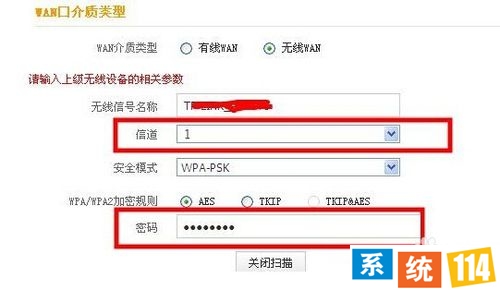
7、亲们还等待什么赶快试试吧,这种另辟蹊径的桥接WDS方法是不是很好呢,觉得好的就支持我吧。
注意事项

